如何在电脑上重装win10系统?最近有用户想要给自己的电脑重装上win10系统,但是却不知道该如何进行操作。今天小编就跟大家分享下在电脑上重装win10系统的详细方法,感兴趣的小伙伴可以跟着教程学习下。
方法一、一键重装
1.提前在电脑上下载韩博士装机大师,退出杀毒工具后打开韩博士,选择开始重装进入操作。
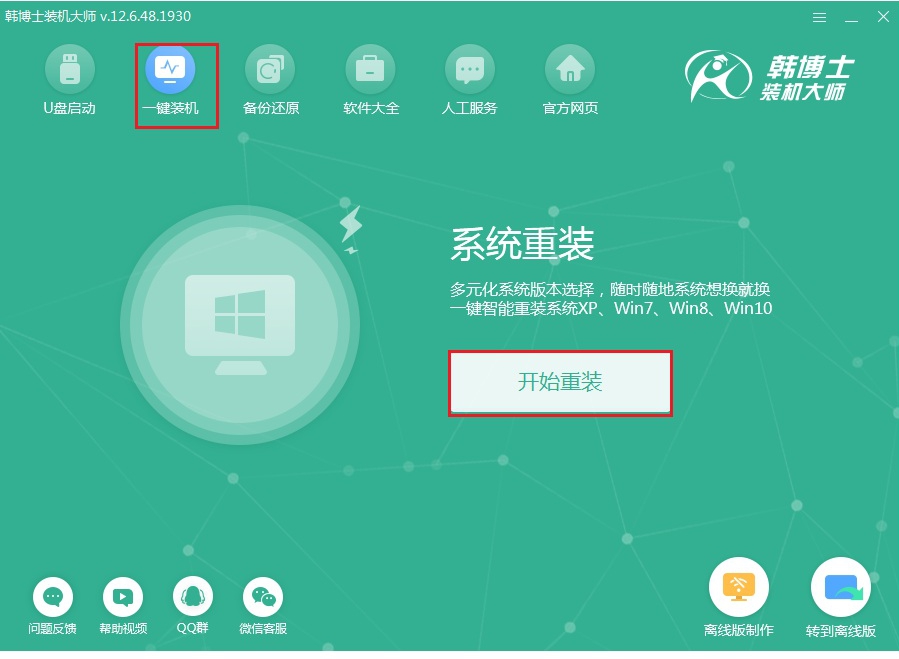
2.韩博士会提供多种系统文件进行选择,选择win10系统文件进入下一步。
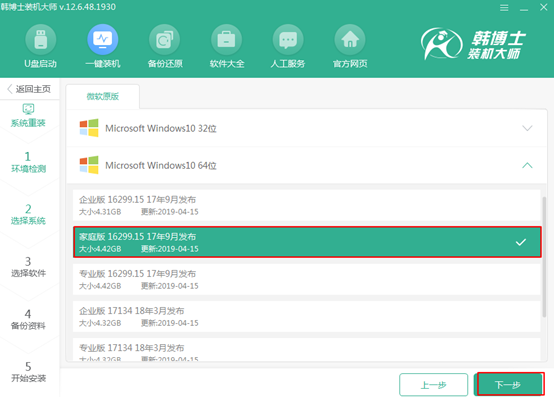
3.韩博士会自动下载文件,随后重启电脑。
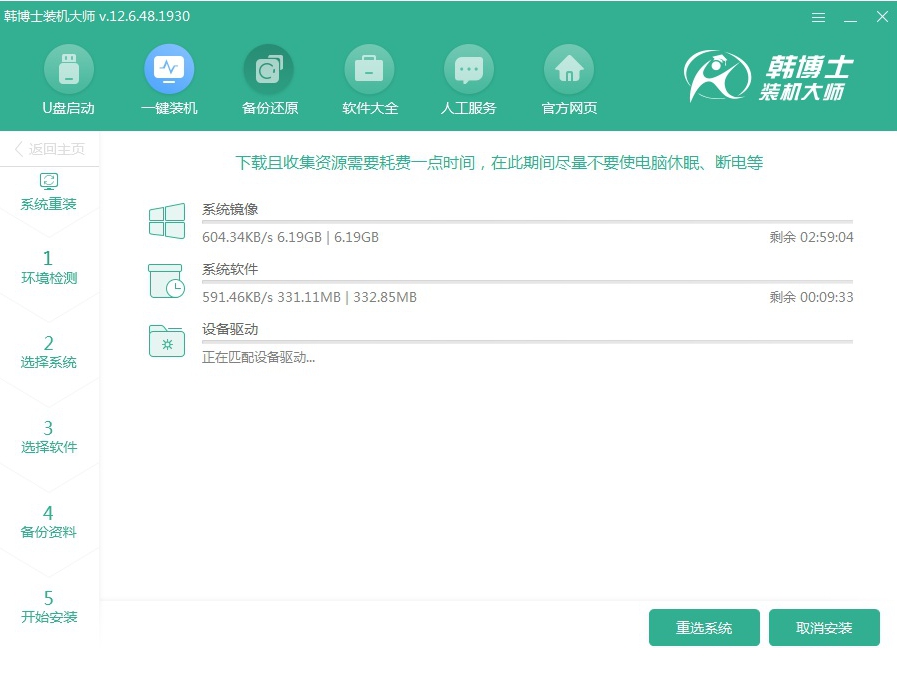
4.等待电脑出现启动管理器界面后,使用方向键选择PE模式回车进入。
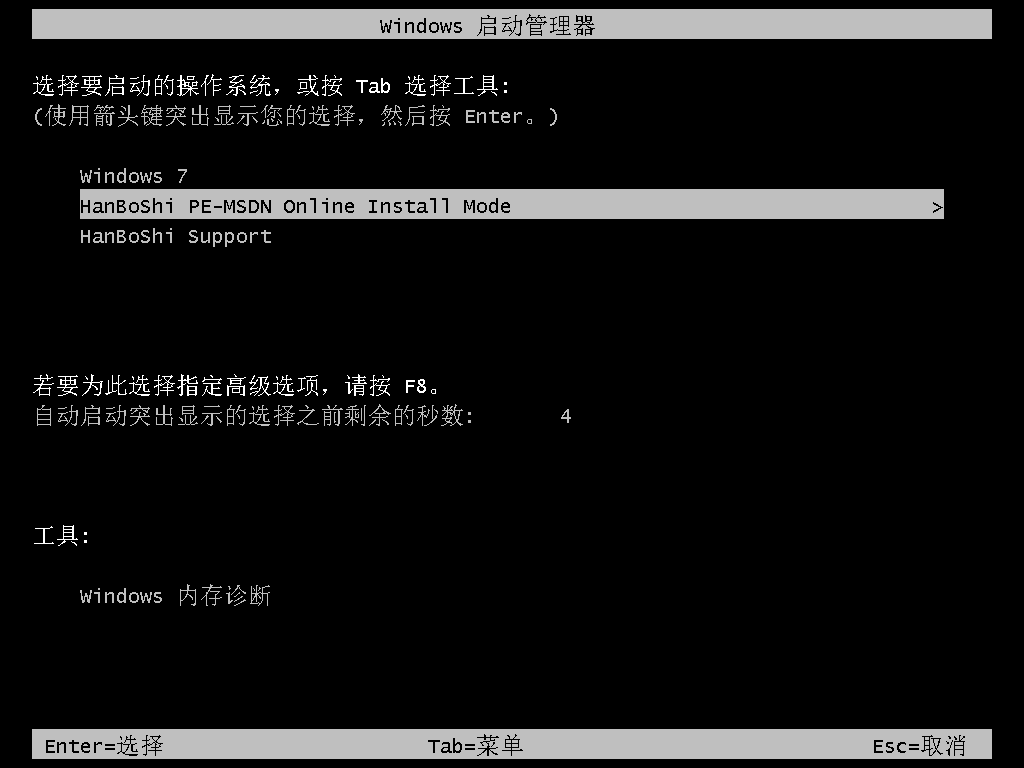
5.韩博士会自动安装win10系统,全程无需手动操作,随后再次重启电脑。
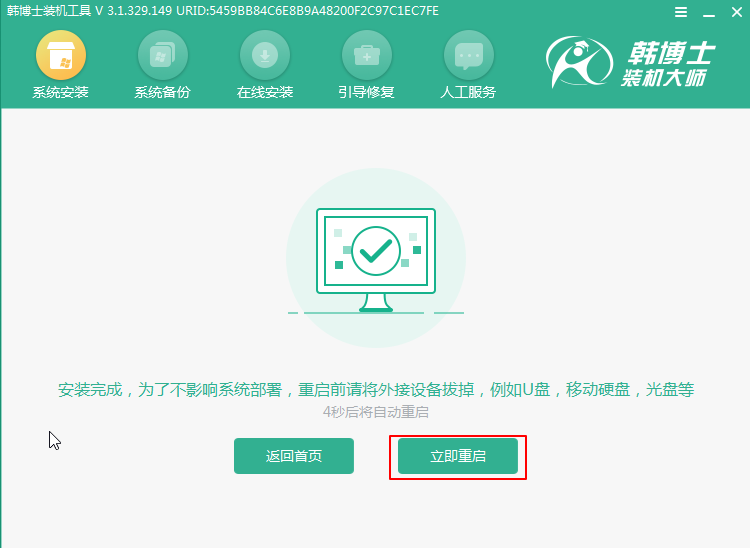
等待电脑多次重启部署安装后,最终进入win10系统桌面,重装结束。
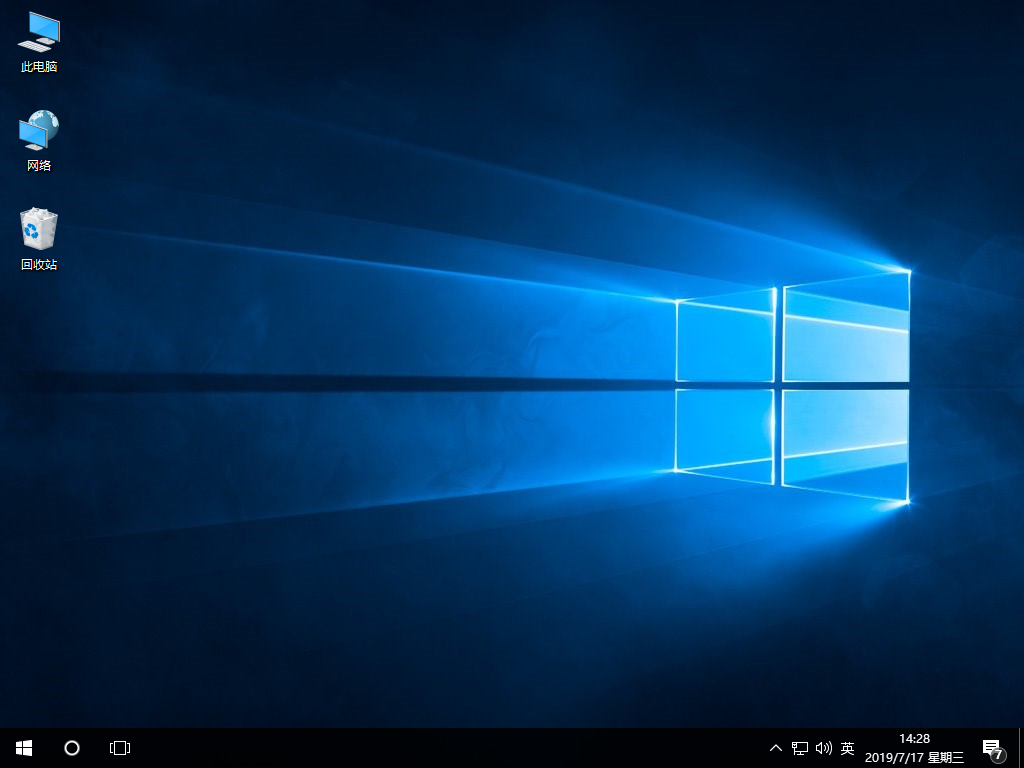
方法二、U盘重装
准备工具:
准备一个8G以上的U盘,参考教程制作U盘启动盘:韩博士U盘启动盘制作图文教程
查询电脑启动热键
具体步骤:
1.将U盘插入电脑,开机后不断按下启动热键,随后选择U盘模式回车进入。

2.在打开的界面中选择第一项回车进入。
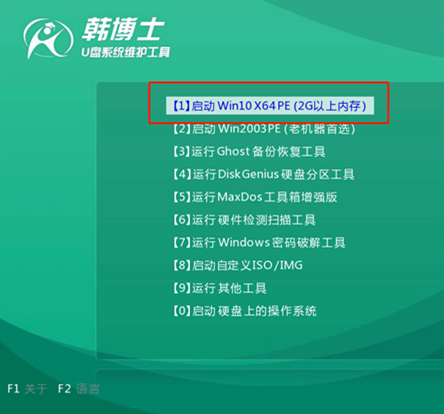
3.在弹出的界面中选择U盘中的win10系统文件进行安装,等待安装结束后拔出U盘并重启电脑,最终自动进入win10桌面。
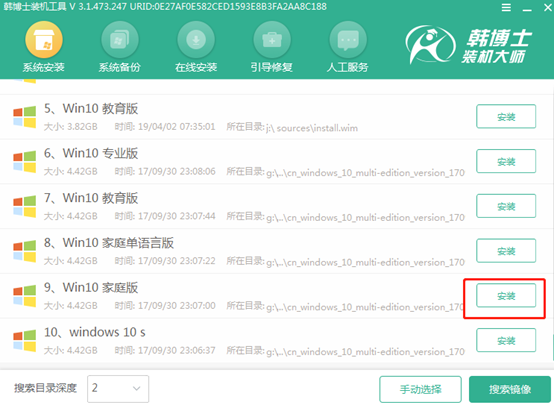
关于电脑如何重装win10系统的详细教程小编就为大家介绍到这里了,如果你觉得有需要的话可以将此篇教程收藏好,以备不时之需。

